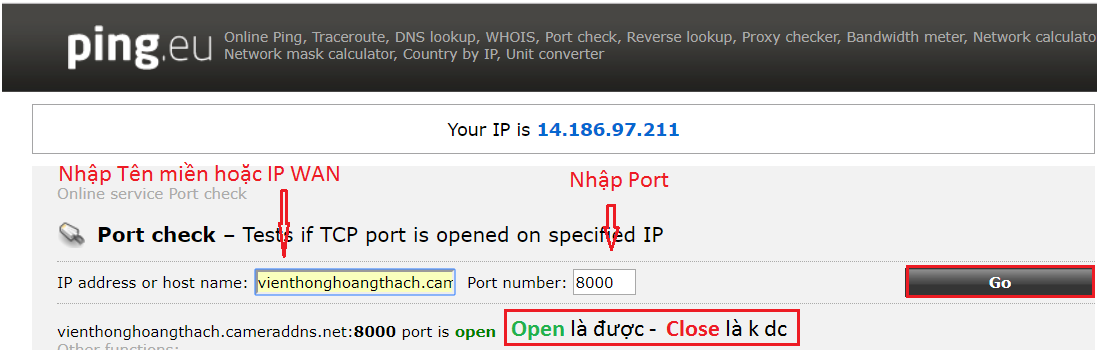Danh mục tin tức công nghệ
Hướng dẫn chi tiết cách mở port cho TP-Link Wireless Router
A. Cần chuẩn bị
_Router TP-Link đã kết nối internet
_Máy tính cắm vào Router
_Địa chỉ IP của thiết bị cần NAT Port
_Port cần mở
VD : Đầu ghi camera chạy 3 Port TCP : 81-8000-1554 và có địa chỉ IP 192.168.0.19
B . Cách thực hiện
BƯỚC 1 : Mở trình duyệt và nhập vào địa chỉ IP của Router ( 192.168.0.1 hoặc 192.168.1.1 )
BƯỚC 2 : Đăng nhập vào trong bằng user - password đều là admin cho cả 2
BƯỚC 3 : tìm đến Fordwarding => Virtual Servers => Add New
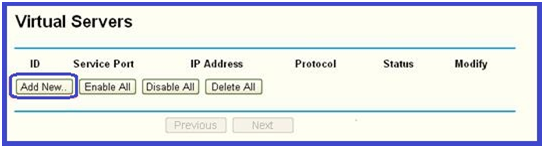
BƯỚC 4 : Nhập thông tin vào khung như hình dưới
Service Port : port của thiết bị
IP Addresss : địa chỉ ip của thiết bị
Protocol : giao thức của thiết bị
Status : Enable để kích hoạt
=> Sau đó "Save" để lưu lại
BƯỚC 5 : Làm tương tự với các port khác cần mở
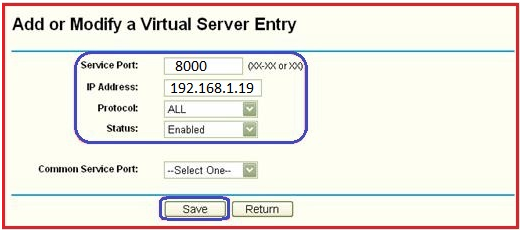
Chú ý : một số thiết bị sẽ không cho bạn mở port 80. Nếu thiết bị của bạn cho phép mở port 80 thì Management sẽ tự đổi sang 8080 vậy nên bạn cần nhập vào địa chỉ có dạng : 192.168.1.1:8080 để truy cập vào thiết bị
C . BƯỚC 3-4 : Cho giao diện khác trên các Model : L-R470T+ V2, TL-R480T+ V5, TL-ER5120, TL-ER6120
Chọn Advanced => NAT => Virtual Server => nhập thông tin :
Name : tên bạn muốn đặt
External Port/Internal Port : Port bạn muốn mở
Protocol : Chọn giao thức TCP/UDP,UDP,TCP
Internal Sever IP : địa chỉ IP của thiết bị (đầu ghi/ip camera) bạn muốn mở port
Status : thì bạn chọn Active để kích hoạt hoạt động
=> Sau cùng chọn "Add" để thêm vào
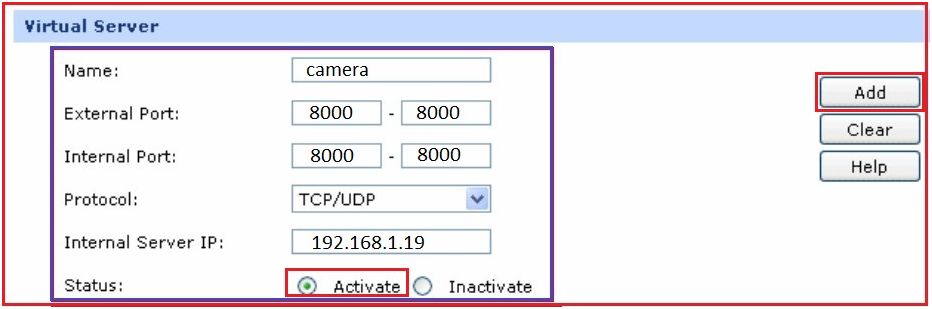
Hoặc
Sau khi đã vào Advance Setup => NAT => Virtual Server
1 . Rule index : chọn số tương đương với vị trí ở danh sách bên dưới - mở thêm port thì chọn số này khác đi
2 . Application : bỏ qua không chọn
3 . Protocol : bạn chọn giao thức của thiết , nếu không biết thì chọn all
4,5 . Start/End Port number : Port cần mở của đầu ghi/camera ip của bạn
6 . Local IP Address : địa chỉ IP đầu ghi/ip camera của bạn
=> Chọn "Save" để lưu lại
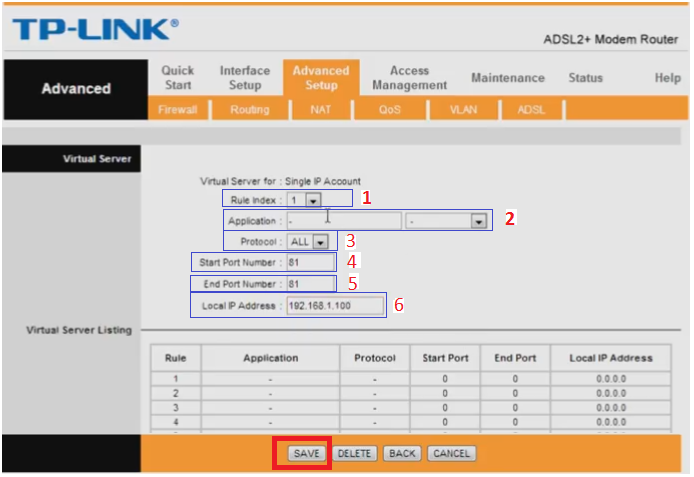
Hoặc dùng cho thiết bị TP-Link mới có giao diện tiếng việt
Sau khi đã đăng nhập vào trong => Đang chuyển tiếp => Máy chủ ảo =>Thêm mới
Cổng dịch vụ : Nhập vào port cần mở
Địa chỉ IP : IP của thiết bị cần mở port
Cổng dịch vụ : nhập lại port trên một lần nữa
Giao thức : chọn " tất cả "
Trạng thái : Bật - để sử dụng
Cổng dịch vụ chung : không đụng vào mục này
=> Sau đó "Lưu" lại
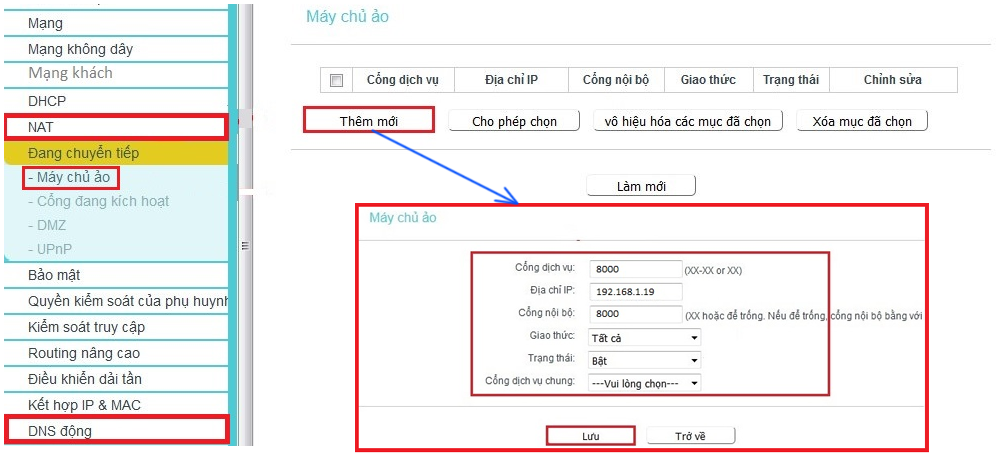
D . Muốn sử dụng dịch vụ tên miền động DDNS
Access Management => DDNS => New/Thêm mới => Nhập các thông tin :
Service Provider/nhà cung cấp dịch vụ : nhà cung cấp dịch vụ tên miền của bạn
user/người dùng : tài khoản chứa tên miền
password/mật khẩu : mật khẩu của tài khoản trên
Domain Name/Tên miền : Tên miền sử dụng
Nhớ Enable DDNS/ Dynamic DNS thì chọn Activated
=> Sau đó " Save " để lưu lại
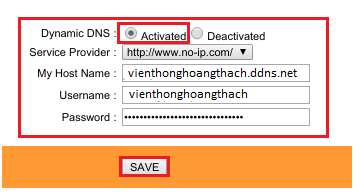
Hoặc trong mục DNS Dynamic/DDNS
Nhập xong phải Login mới Save lại
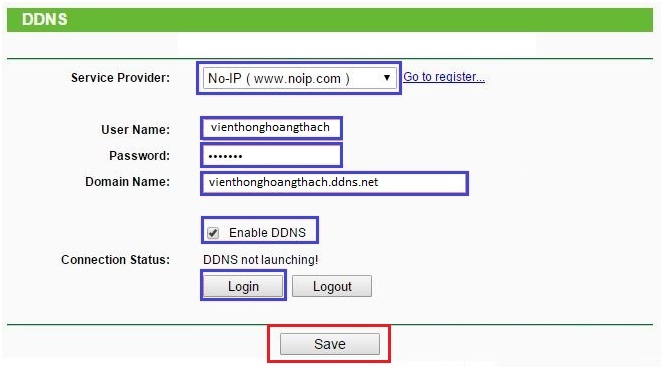
Vào trang http://ping.eu/port-chk/ để thử lại xem port đã thông hay chưa với cả địa chỉ IP WAN và tên miền